シンプルで使いやすい画像を
サクサク見れる画像ビューワーソフト。
大きなボタン、シンプルなデザインで
画像ビューワーとして便利です。
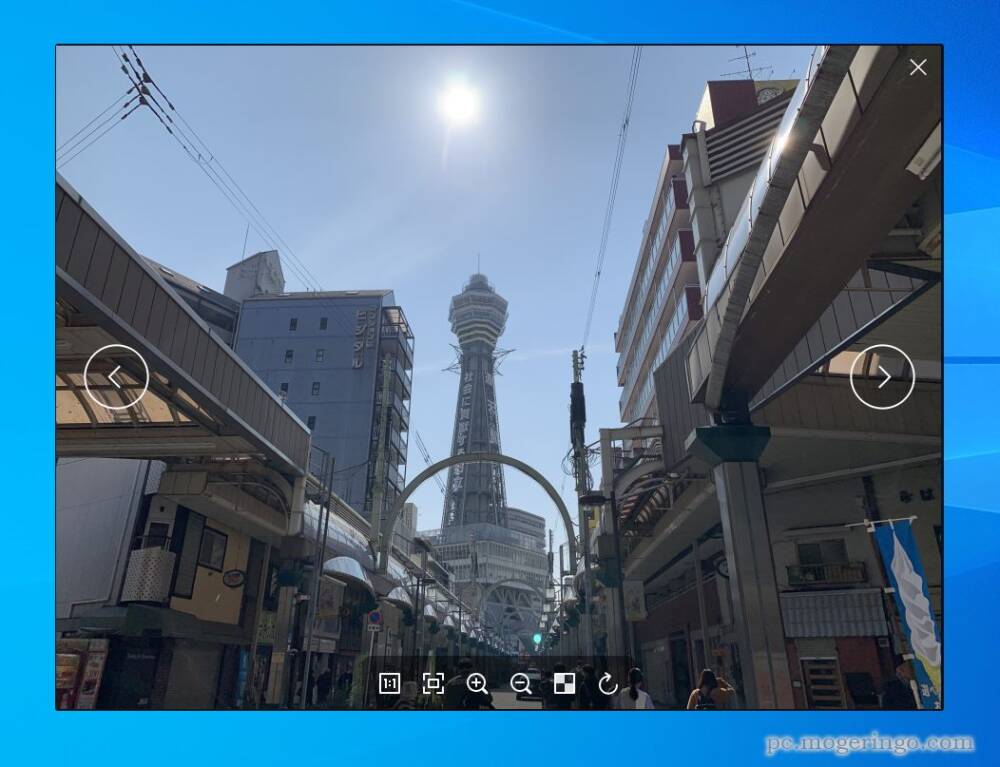
ダウンロード先
Pineapple Pictures ダウンロードはこちらから
ダウンロードと実行
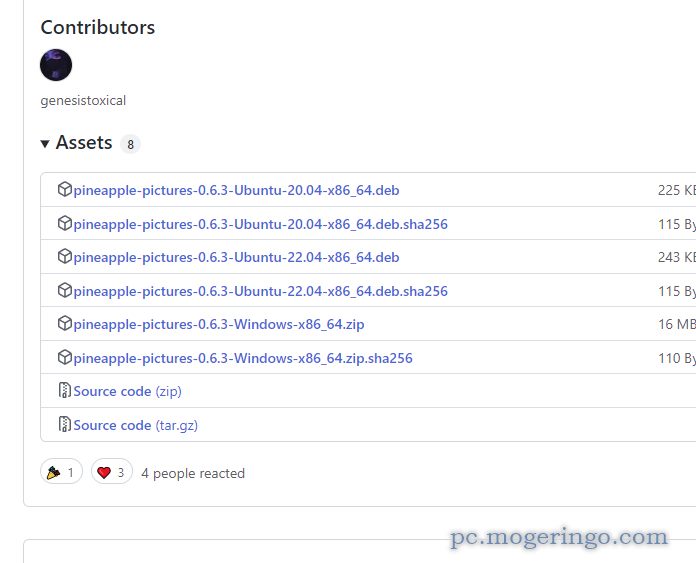
リンク先ページの中段にあるこのリンクからダウンロードをします。
Windowsの場合は「piniapple-pictures-0.6.3-Windows-x86_64.zip」をクリックして
ダウンロードします。

ダウンロードしたファイルを解凍します。
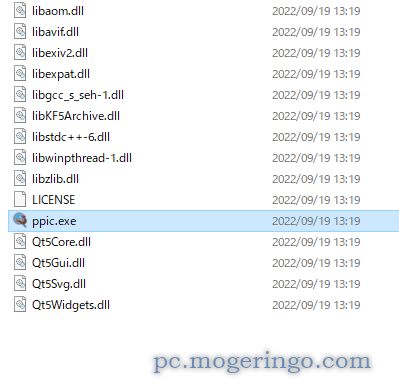
解凍したフォルダ内にppic.exeがあるので実行します。
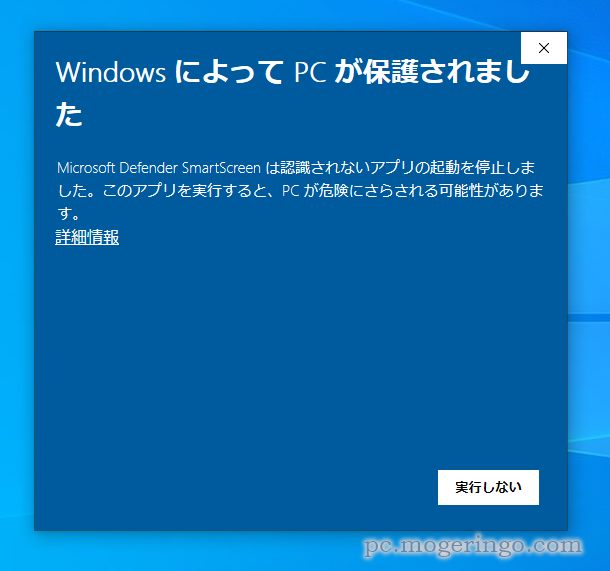
初回起動時にこの様な画面が表示されたら「詳細情報」をクリックします。
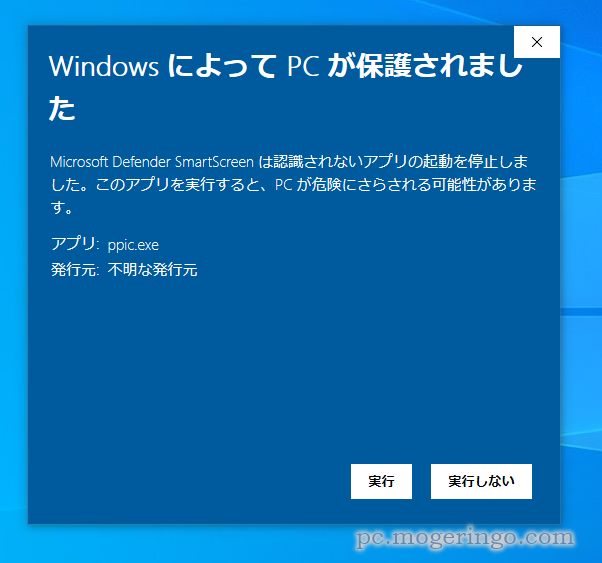
実行ボタンが表示されるのでクリックすると起動します。
使い方
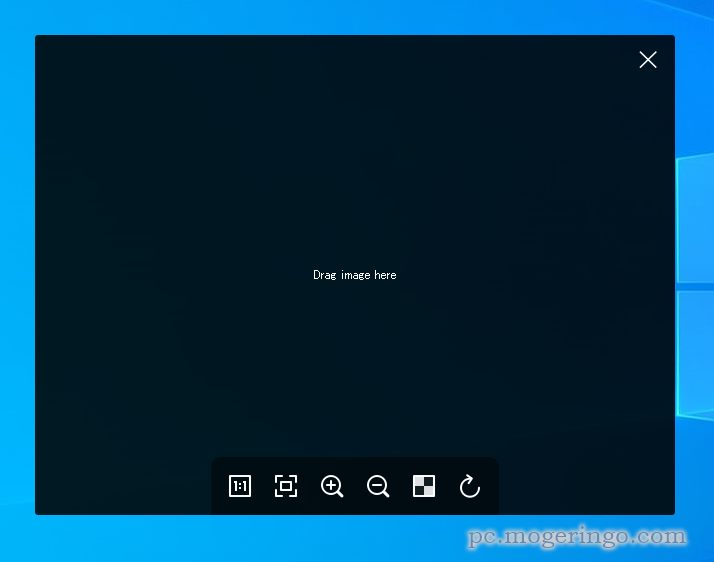
起動するとこの様な画面が表示されます。
見たい画像をドラッグするだけで表示できます。
複数の画像があっても画像フォルダ内の1つだけドラッグするだけで
次々に見ていくことができます。
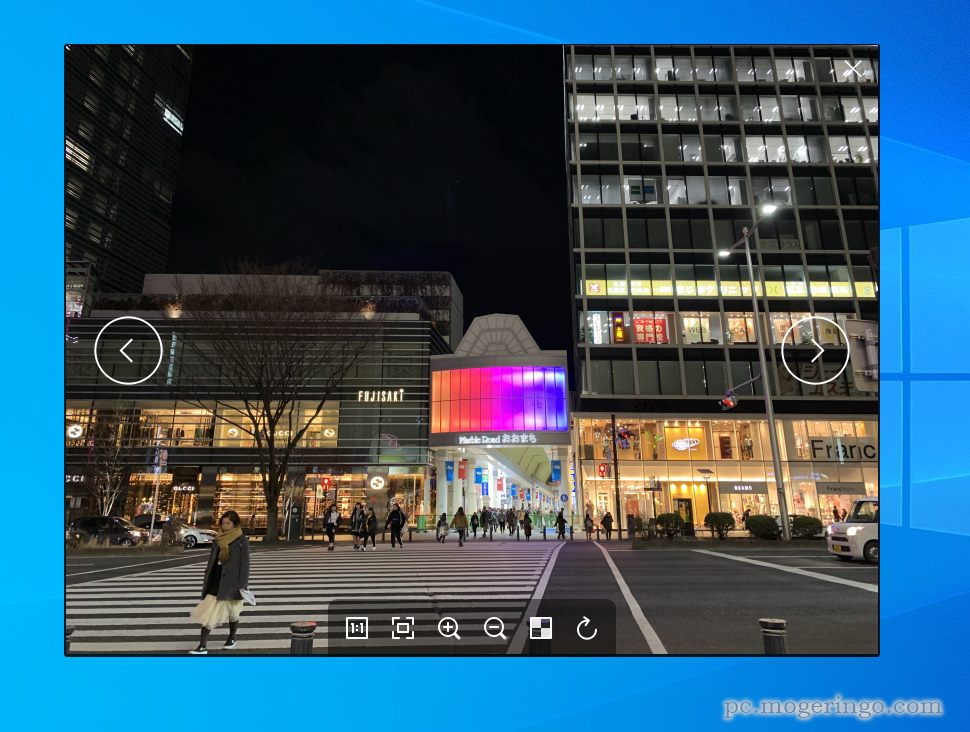
画像を開いてみました。シンプルな画面構成で
左右で同フォルダ内の画像を次々と見ていけます。
画面下部には原寸表示、フルスクリーン、拡大縮小、回転などがあります。
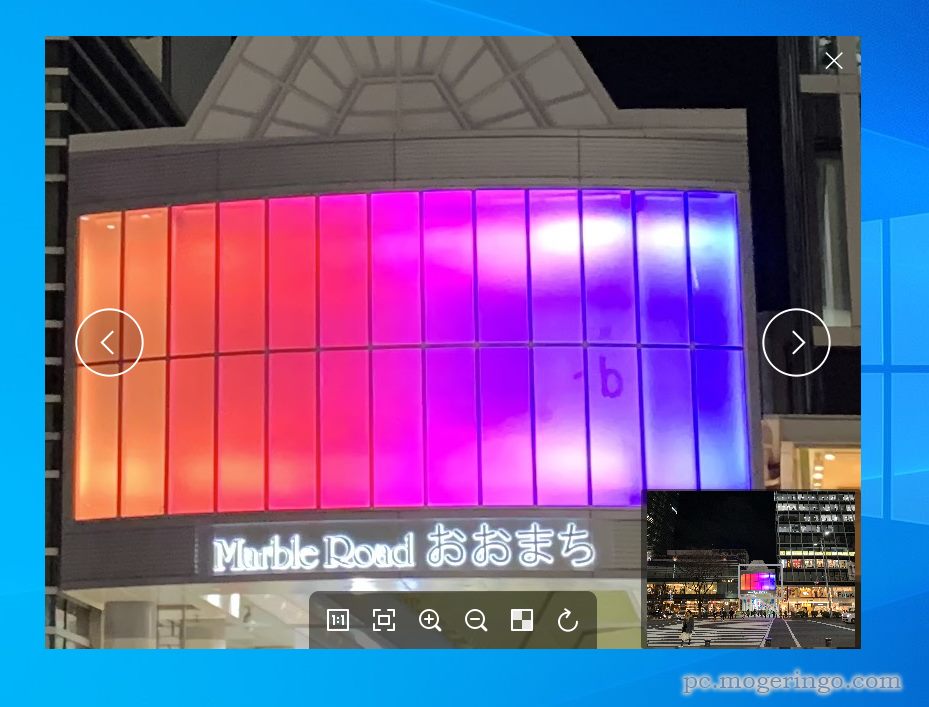
拡大すると画面右下に全体マップが表示されます。
シンプルな機能ですがビューワーとしてとても使いやすいです。
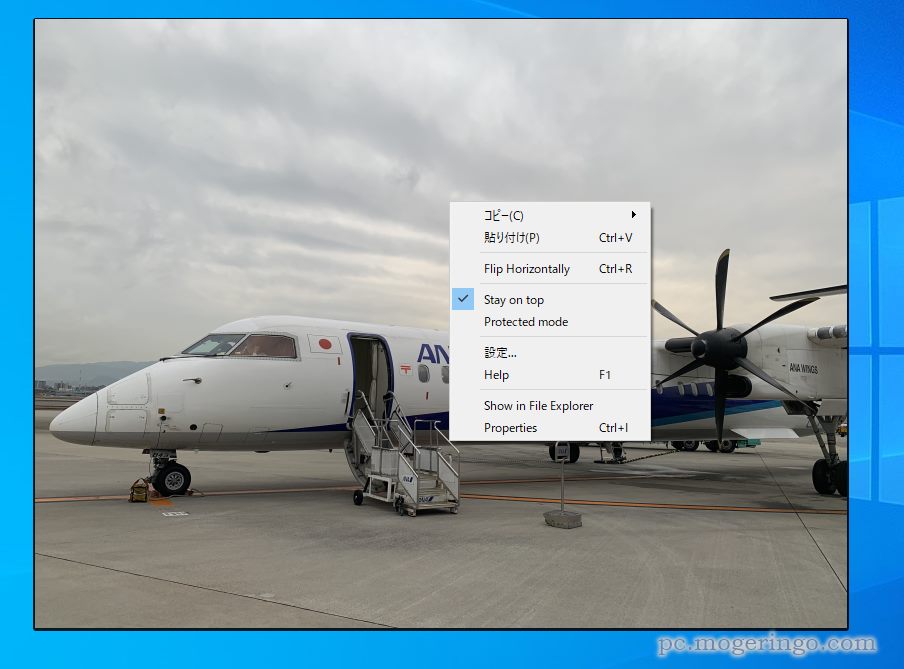
右クリックメニューもそこまで多くの機能はありません。
レビュー
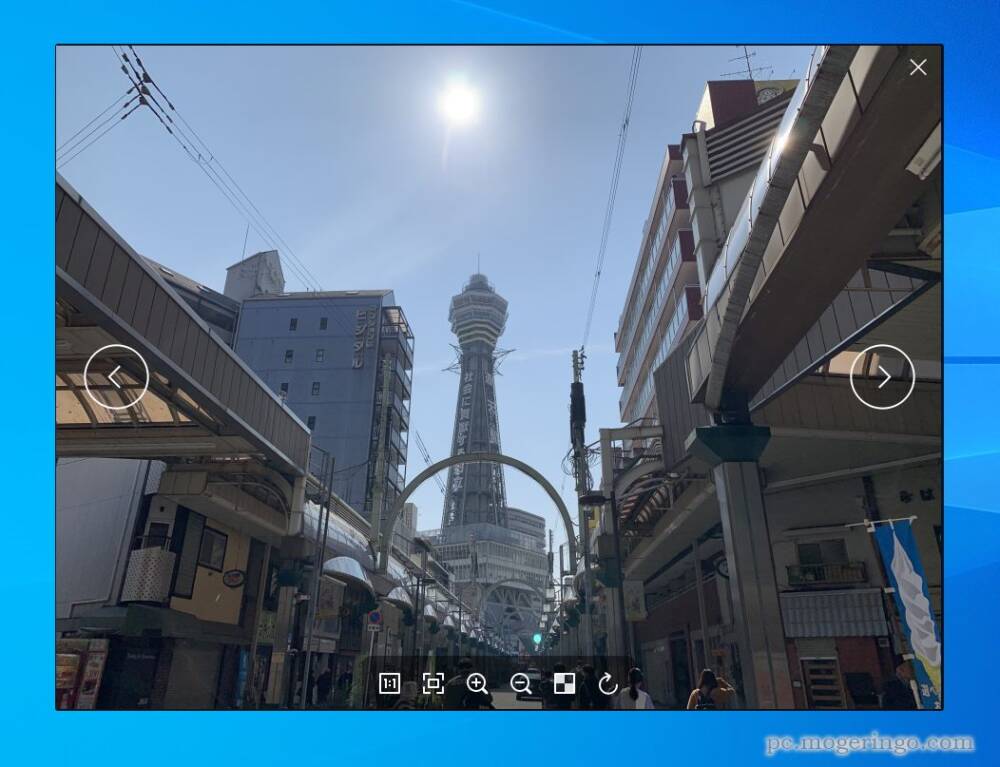
ポータブル版しかないので画像クリックでこのビューワーで開くには
関連付けが必要になります。
関連付けの方法
画像ファイルを右クリック→プログラムから開く→別のプログラムを選択→その他アプリ→
このPCで別のアプリを探す→このソフトの解凍先フォルダを選択してppic.exeを選びます。
「常にこのアプリを使ってファイルを開く」にチェックをしておきます。
動作軽快でとても使いやすいソフトです。
シンプルで使いやすいビューワーを探している人はぜひ使ってみてください。
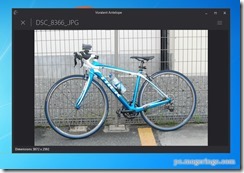




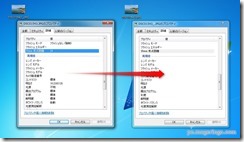


コメント